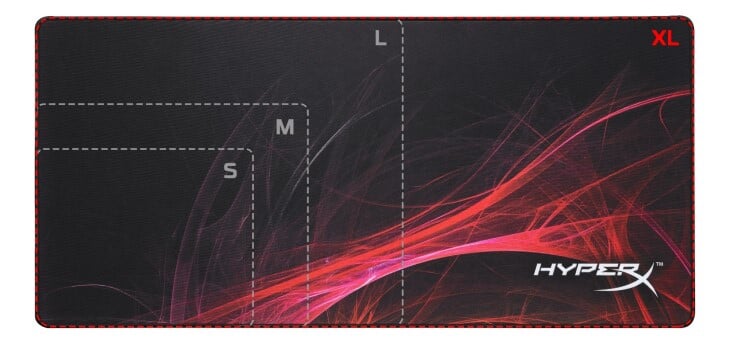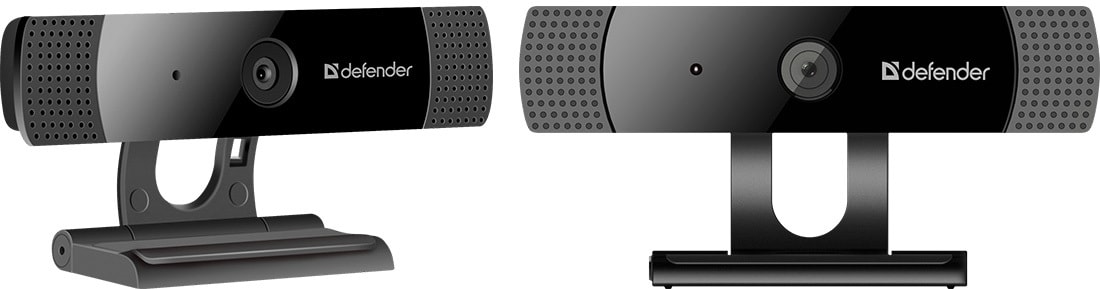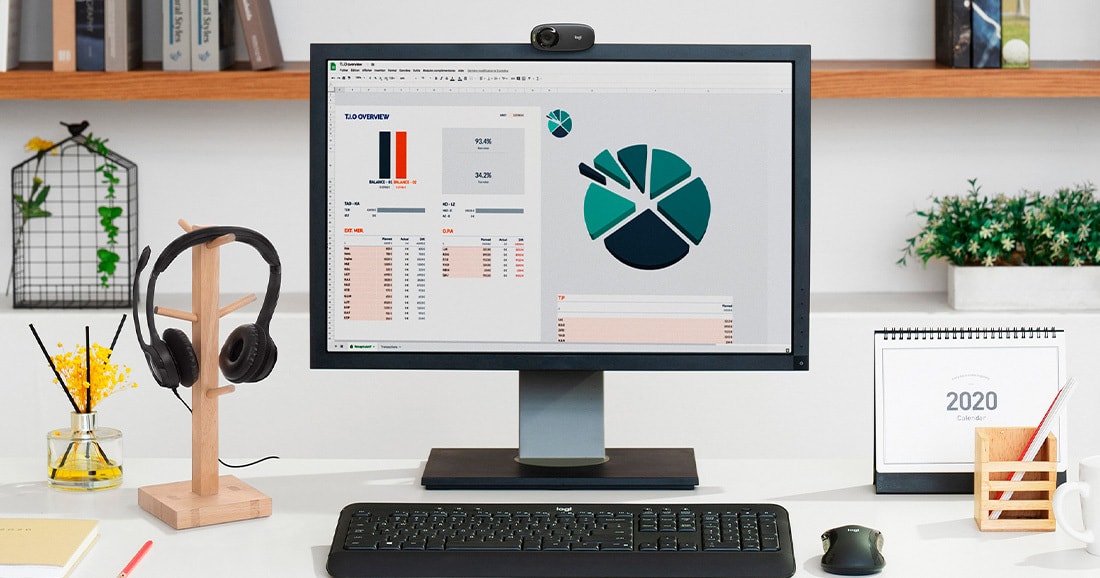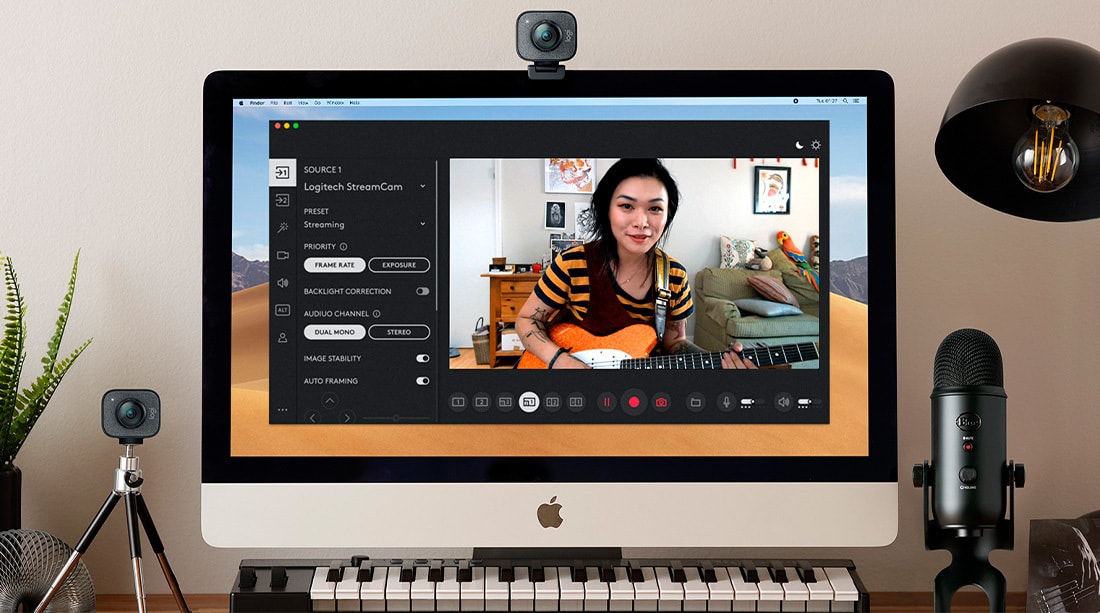какая вебкамера у бустера
Девайсы Бустера – мышь, клавиатура, наушники и микрофон Buster
С чем катает полковник Бустеренко?
Бустер – топ-1 стример русскоязычного Twitch. Он привлекает зрителей харизмой, необычной подачей, форматами и своими фишечками.
Мы собрали все девайсы Бустера для тех, кто хочет поиграть как полковник. Buster сотрудничает с HyperX, так что у него девайсы именно этого бренда.
Клавиатура Бустера
Бустер играет на HyperX Alloy Origins Core (9 990 ₽). Это механическая клавиатура с переключателями Hyperx Red, цветов подсветки – 16,8 млн. цветов. У клавиш максимально быстрый отклик, вы не проиграете из-за глупой заминки. Клавиатура крепкая, она выполнена в прочном алюминиевом корпусе. Это компактная модель без нумпада – цифрового блока.
Мышь Бустера
Бустер выбрал беспроводную мышку HyperX Pulsefire Dart (8 990 ₽). Ее оптическое разрешение – 16 000 т/д. У этой мышки 6 программируемых кнопок. Как и у клавиатуры, у нее целых 16,8 млн цветов подсветки.
Коврик Бустера
Под мышку Бустер взял коврик HyperX Fury Speed Edition (1 090 ₽). Этот стильный коврик доступен сразу в 4 размерах. Коврик HyperX Fury Speed Edition сделан из ткани, у него прорезиненное основание, так что он не будет скользить и не подведет в самый ответственный момент.
Наушники Бустера
Полковник Бустеренко слушает музыку и катает в новеньких HyperX Cloud Orbit S (20 990 ₽). Это нереально мощные наушники со съемным микрофоном. У гарнитуры 3D-звук и большой пул настроек. Наушники отслеживают положение головы в пространстве и подстраивают звук из игры соответствующим образом – чтобы вы всегда все слышали и были максимально погружены в игру.
Микрофон Бустера
Как и любому стримеру, Бустеру просто необходим отдельный микрофон для трансляций. Он остановился на HyperX QuadCast S (15 990 ₽). Модель оснащена антивибрационным амортизирующии подвесом (он убирает окружающий шум) и встроенным поп-фильтром (спасает от звуковых помех).
У этого микрофона стильный дизайн с RGB-подсветкой (все теми же 16,8 млн цветов). А еще микрофон идеально подходит для подкастов.
Вместе все эти девайсы выглядят очень стильно. С ними вы не станете полковником Бустеренко, но играть вам будет очень комфортно.
Девайсы Симпла – мышь, клавиатура и наушники S1mple
Конфиг Симпла 2021 CS:GO – как установить и где можно скачать
Девайсы Монеси – мышь, клавиатура, наушники и микрофон Monesy
Напоминаем, что у нас есть раздел со скидками, в котором вы сможете найти промокоды Ситилинк.
Конфиг Бустера 2021 CS:GO – как установить и где можно скачать
Настройки рифлера Virtus.pro.
Buster – рифлер, перешедший в Virtus.pro из AVANGAR, в составе которой игрок финишировал вторым на StarLadder Berlin Major 2019. За это время Бустер доказал, что умеет играть в CS:GO и помогает своей команде держаться в топе рейтинга HLTV.
Если вы хотите скачать конфиг и настройки Бустера, то сейчас мы объясним, как это сделать.
Конфиг Бустера
Скачать конфиг, который использует Бустер, можно по ссылке. Для установки зайдите в папку Steam и найдите место, где хранятся конфиги (C:\Program Files (x86)\Steam\userdata\ваш Steam ID\730\local\cfg). Сюда нужно переместить файл «config.cfg» из архива.
Перед этим лучше создать резервную копию старого конфига. Она пригодится, если конфиг Бустера не подойдет и понадобится вернуться к старым привычным настройкам.
Настройки мыши
Бустер играет в CS:GO с мышью ZOWIE ZA12 (6 990 ₽). Вот какие настройки для нее он использует.
Прицел
Чтобы скопировать настройки прицела Бустера нужно вставить в консоль все команды, указанные ниже. Если вы не знаете, что нужно сделать для включения консоли в КС:ГО, то мы давали инструкцию тут.
Viewmodel
То же самое, что и с прицелом – просто скопируйте консольные команды ниже.
Настройки графики
Готовы разваливать с настройками как у Бустера? Рассказывайте в комментариях о своих ощущениях от игры с конфигом Buster.
Какую веб-камеру выбрать стримеру? Сравнение и тесты Logitech BRIO, Razer Kiyo и AverMedia PW313
Содержание
Содержание
Уже давно веб-камеры не являются каким-то необычным и узконаправленным устройством. Каждый ноутбук, телефон и планшет оснащен фронтальной камерой и может быстро передать видео в любой конец света. Но если назреет вопрос о выборе веб-камеры для какой-либо профессиональной деятельности, например стрима, то скорее всего простым решением обойтись не удастся.
Сейчас попытаемся разобраться, стоит ли гнаться за дорогим, ультимативным решением в виде Logitech BRIO или может быть, достаточно бюджетного варианта — AverMedia live Streamer Cam PW313? Но скорее всего истина где-то посередине, а значит в придачу рассмотрим и необычную Razer Kiyo.
Технические характеристики
| Название | AverMedia PW313 | Razer Kiyo | Logitech BRIO |
| Тип | USB 2.0 FHD | USB 2.0 FHD | USB 3.0 4k |
| Разрешение изображения | 2 Mп | 4 Mп | 8 Mп |
| Разрешение и частота кадров | 1080p30, 720p60 | 1080p30, 720p60 | 2160р30, 1080р60, 720р90 |
| Угол обзора | 65° | 81.6° | 65°, 78° и 90° |
| Подсветка | Нет | Есть, 12 белых светодиодов | Нет |
| Фокусировка | Фиксированный фокус | Автоматическая | Автоматическая |
| Поддержка HDR | Нет | Нет | Есть |
| Микрофон | Да, два | Да, один | Да, два |
| Поддерживаемые ОС | Windows 7 и выше, Mac OS 10.6 и выше, Chrome OS | Windows 7 и выше | Windows 7 и выше, Mac OS 10.10 и выше, Chrome OS |
| Размеры (Ш x Д x В) | 90 x 53 x 47 мм | 69 х 50 х 69 | 102 х 27 х 27 |
| Вес | 130 г | 170 г | 107 г, без кабеля |
| Длина кабеля | 1.5 м | 1.5 м | 2.2 м |
| Крепление на штатив | Есть | Есть | Есть |
Упаковка
По упаковке веб-камер довольно сложно понять какая из них дороже. Все три устройства поставляются в картонных коробках с изображением камеры на лицевой стороне и кратким описанием по бокам и на обороте. Однако размеры, фактура и наполнение упаковок совсем разные.
Logitech BRIO поместили в коробку из переработанного картона с пластиковой подложкой внутри.
А Razer Kiyo и AverMedia PW313 уложены в ложемент из полиуретана, что при небрежной транспортировке благоприятно скажется на сохранности устройств.
Комплект поставки
Logitech BRIO:
● Веб-камера
● Съемное универсальное крепление
● Съемная защитная шторка
● Чехол
● Отсоединяемые кабель USB-A и USB-C
● Документация
Razer Kiyo:
● Веб-камера
● Документация
● Пара фирменных наклеек
AverMedia PW313:
● Веб-камера
● Документация
Внешний вид и конструкция
По внешнему виду все три камеры значительно отличаются друг от друга и вот здесь уже довольно легко определить фаворита. Logitech BRIO имеет продолговатую форму, а в качестве материалов изготовления был выбран плотный матовый пластик. Однако, вся лицевая часть прикрыта стеклом, которое очень быстро собирает пыль и отпечатки.
Полная противоположность в дизайне — Razer Kiyo. Это цилиндр, состоящий из трех секций, верхняя часть представляет из себя объектив, вокруг которого расположено кольцо подсветки.
Корпус AverMedia PW313 имеет цилиндрическую форму, который выполнен из матового пластика с эффектом перфорации. На торцах присутствуют глянцевые вставки, а объектив камеры, расположенный в самом центре, немного утоплен.
Все три веб-камеры снабжены микрофонами, по два у AverMedia и Logitech, они расположены симметрично по краям корпуса. Razer Kiyo снабдили одним источником звукозаписи. Сравнить качество передачи голоса всех трех веб-камер без обработки можно в разделе «тестирование».
На корпусе каждого устройства размещены светодиодные индикаторы. Во всех случаях он загорается только во время записи. При создании камер AverMedia PW313 и Logitech BRIO производители позаботились о конфиденциальности пользователей. PW313 оснащается сдвигающейся шторкой, которая полностью закрывает объектив.
У Logitech BRIO система защиты съемная. Небольшая крышка с отгибаемым козырьком крепится сверху и полностью закрывает объектив камеры.
Razer Kiyo лишена подобных механизмов безопасности, однако, в отличии от остальных, здесь есть другой интересный элемент. Ободок вокруг светодиодного кольца выполняет роль регулировки яркости освещения.
Все 3 камеры легко крепятся к монитору с помощью подставок, а также к штативам и триподам благодаря стандартной резьбе 1/4″.
Logitech BRIO оснащена съемной подножкой, состоящей из двух секций с прорезиненными контактами. Камера при этом не имеет боковых регулировок наклона, зато вперед ее можно опустить больше чем на 90 градусов.
Razer Kiyo состоит из трех секций с прорезиненными внутренними частями и откидывающимся верхом на угол до 120 градусов.
AverMedia PW313 закреплена на подставке при помощи сферического шарнира. Благодаря этому камера вращается на 360 градусов, а также наклоняется во всех плоскостях под углом до 30 градусов. Подставка представляет из себя 2 пластины, соединенные шарниром.
AverMedia PW313 и Razer Kiyo подключаются к компьютеру с помощью полутораметрового несъемного кабеля с интерфейсом USB 2.0. Однако Razer подошли к делу со свойственным стилем и выкрасили USB разъем в зеленый цвет, а кабель оснастили тканевой оплеткой.
Logitech BRIO использует съемный длинный кабель серого цвета. В сравнении с двумя другими он заметно толще, а для подключения к компьютеру необходим USB 3.0.
Подключение и ПО
Тестируемые веб-камеры могут подключаться к компьютеру в режиме Plug-and-Play, то есть для их работы не нужно скачивать специальные драйвера. Однако, фирменный софт есть у каждого производителя.
AVerMedia CamEngine позволяет настраивать основные параметры изображения, накладывать фильтры и применять разного рода эффекты. Однако, главным преимуществом софта является возможность перенести полученный пресет в программу для стрима.
Для настройки Logitech BRIO используется – Logitech G HUB. Здесь также можно задавать основные параметры изображения, а после использовать их в стримерских программах.
Razer Synapse 3 используется для настройки Razer Kiyo. Программа все также позволяет изменить основные параметры изображения, которые в дальнейшем можно будет использовать как стандартные для стриминговых программ.
Тестирование
Начать сравнительное тестирование трех веб-камер разной ценовой категории стоит с качества звукозаписи. Для захвата голоса использовалась программа Audacity, диктор находился в 70 см от микрофона, дополнительная обработка не проводилась. Тестовые записи можно прослушать здесь.
Все три камеры справились с поставленной задачей не идеально, а значит в любом случае для профессиональной деятельности придется приобретать отдельный микрофон. Для Logitech BRIO использовался уровень записи 0,85 и при этом посторонние шумы довольно сильно приглушались, но присутствовал эффект “как из бочки”. AverMedia PW313 оказалась самой громкой из трех, да и “бочка” практически отсутствовала, однако микрофон захватывает все посторонние шумы даже при уровне записи 0,7. Razer Kiyo при 100% чувствительности не смогла догнать конкурентов по громкости, зато получилось отлично передать все шумы вокруг.
Все тестируемые камеры имеют разное разрешение изображение: AverMedia PW313 – 2 Мп, Razer Kiyo – 4 Мп, а Logitech BRIO – 8 Мп. Углы обзора также отличаются: 65° у AverMedia, 81.6° у Razer и изменяемое 65°, 78° и 90° у Logitech BRIO. При этом, максимальное разрешение и частота кадров у AverMedia PW313 и Razer Kiyo не отличается – 1080р 30 fps. Logitech BRIO может записывать FHD в 60 fps, а также 4k 30 fps. Именно поэтому тестирование будет проводиться в FHD разрешении с максимальной частотой кадров для каждой камеры.
Для записи тестового видео использовалась программа Bandicam ver. 5.0.2.1813 со стандартными настройками, расстояние до объекта – 70 см.
Первый сценарий тестирования предполагает полное отсутствие источников света, за исключением монитора диагональю 24” с белым фоном. В таком режиме AverMedia PW313 не удалось записать видео с установленной частотой кадров, fps не превышает 17. При этом картинка изобилует шумами, а при резких взмахах и движениях остается заметный шлейф. Однако цвета переданы правильно, а человек в кадре хорошо подсвечен.
Razer Kiyo, в таких же условиях смогла записать видео с установленной частотой кадров – 30 fps. Однако изображение имеет еще больше шумов, цветовая гамма отдает красным оттенком, а фон совершенно черный, без хоть каких-либо деталей. К тому же автофокус в таких условиях постоянно сбивается что делает картинку дерганной.
Вот только главным преимуществом Razer Kiyo перед конкурентами является светодиодное кольцо с температурой светового потока 5600К и яркостью 10 люкс. В таких условиях немного сокращаются шумы, заметно ускоряется работа автофокуса, а задний фон приобретает детали.
Logitech BRIO в тех же условиях показывает себя с положительной стороны. Шумов меньше, чем у конкурентов, фон хорошо подсвечен, автофокус не сбивается и все движения передаются отлично за счет честных 60 кадров. Вот только цвет кожи передан гораздо бледнее, чем он есть на самом деле.
Следующий сценарий тестирования предполагает установку двух дополнительных источников освещения: светильника с лампой на 9 Вт, а также светодиодного осветителя мощностью 18 Вт. Здесь AverMedia PW313 выдает нужную частоту кадров, однако, при резких взмахах все еще можно увидеть шлейф. Шумы остаются только в дальних, плохо освещенных частях комнаты, а на лице, шее и руках есть пересвеченные участки.
Razer Kiyo хорошо передает фон, немного шумов остается лишь в плохо освещенной части, красные оттенки заметны только на коже, шлейфа при движении практически нет, однако присутствуют сильные засветы на руках. В целом же картинка сильно четче и приятнее чем у AverMedia PW313.
Logitech BRIO в данном сценарии полностью оправдывает свою цену. Картинка четкая и светлая, детали на фоне легко различимы, цвета переданы правильно, засветов и шлейфов нет.
Для демонстрации максимальных возможностей Logitech BRIO можете оценить качество записи в 4k 30fps.
Заключение
AverMedia PW313 вполне подойдет для стримеров начального уровня. В хорошо освещенной комнате она сможет записать неплохое по качеству видео, а встроенного микрофона, в совокупности с простой обработкой, будет достаточно для нормальной передачи голоса. Несмотря на то, что Razer Kiyo способна выдавать качественную картинку и честное количество кадров, проблемы с автофокусом, микрофоном и двукратная переплата не совсем оправдана. А вот Logitech BRIO можно советовать тем, кто хочет ультимативный вариант, за вполне оправданную цену. В совокупности с хорошим микрофоном и комплектом освещения BRIO превращается в профессиональный инструмент для стрима.
Как выбрать веб-камеру: базовые советы и рейтинг самых заказываемых моделей
Для дистанционной учебы или работы, для видеозвонков с родственниками и онлайн-игр с друзьями на карантине — веб-камеры просто и удобно решают эти вопросы. Их легко подключать, ими легко пользоваться. Они не занимают места, а некоторые модели стоят недорого относительно своего функционала. Если вы ищете себе или своему ребенку новую веб-камеру, то вот базовые советы, а также топ самых покупаемых моделей в Каталоге.
Характеристики веб-камер
Разрешение
Частота кадров
Фокусировка
Микрофон
Угол обзора
Настройка
Освещение
Дополнительные штуки
Какую камеру выбрать? Рейтинг в 2021 году
Разрешение
Чем больше разрешение съемки, тем лучше вас будет видно. Выбор при этом невелик:
Разрешение 1080p — золотая середина между качеством съемки и ценой. По статистике Каталога, за последний месяц 58% пользователей покупали камеры Full HD.
При этом многие люди в отзывах на модели с разрешением 720p остались очень довольны их качеством. Именно таким разрешением съемки обладает легендарная веб-камера Logitech C270, которая с 2010 года до сих пор в топе продаж.
И не ждите чудес от очень дешевых устройств. Потому что собеседник будет собирать ваше изображение из мозаики квадратных пикселей.
Обращайте внимание, что некоторые производители недорогих камер на коробках указывают разрешение большее, чем в реальности. Это маркетинговый ход с большими цифрами, за которыми скрывается программное увеличение разрешения с потерями в качестве. Поэтому внимательно читайте отзывы и проверяйте характеристики. Если видите высокое разрешение съемки и очень низкую цену, то стоит задуматься.
Частота кадров
Чем выше частота кадров, тем реалистичнее, естественнее и плавнее будет ваше изображение. Идеальный вариант — 60 кадров в секунду. Однако большинство вебок, особенно недорогих, снимают в 30 кадров в секунду — нормальное значение для адекватного восприятия вас вашим собеседником. Все, что меньше, лучше обходить стороной.
Важный нюанс! Не все камеры снимают с максимальной частотой и максимальным разрешением одновременно. Например, Logitech C922 Pro Stream выдает 60 кадров только в разрешении 720p, а в 1080p — 30 кадров в секунду.
Фокусировка
Недорогие вебки имеют фиксированный фокус и настроены из коробки так, чтобы делать вас четкими на большом диапазоне расстояний от объектива. Правда, такие модели очень чувствительны к освещению и передвижениям, поэтому часто грешат в качестве съемки.
Ручная фокусировка на самой веб-камере позволяет настроить резкость изображения в соответствии с вашими требованиями. Например, вы хотите держать в фокусе самого себя, доску или листок бумаги, где вы рисуете или пишете.
Камеры с автоматической фокусировкой сами подстраиваются под объекты и освещение в кадре. Наличие функции очень желательно. При необходимости в некоторых моделях ее можно программно отрегулировать.
Правда, не всегда автофокус реализован хорошо, особенно в недорогих устройствах, где бывает заметно дрожание изображения при автофокусировке или даже на запись попадает характерный звук изнутри камеры.
Микрофон
Большинство вебок оснащены одним микрофоном. Наличие двух микрофонов и функции шумоподавления определенно будет полезным.
Судя по отзывам в Каталоге, многие находят звук приемлемым у популярных моделей. Однако для гарантированно хорошей связи вам понадобится отдельный микрофон или гарнитура. К сожалению, исходя из характеристик, вы ничего не поймете о качестве встроенного в камеру микрофона.
Угол обзора
Измеряется в градусах и определяет размер области, которая попадает в кадр. Небольшой угол позволит сфокусировать внимание на одном человеке и скрыть лишние или конфиденциальные предметы. Широкий угол захватывает нескольких участников, доску для заметок или презентационный экран.
Настройка
Одно из главных преимуществ веб-камер — они работают из коробки. Обычно не требуется возиться в их программном обеспечении и для базовой видеосвязи система сама все настраивает. Если ваши задачи более сложные и включают стриминг, а не просто видеочаты или дистанционное обучение, то придется обратиться к специальному ПО, например OBS и XSplit, или к более профессиональным вещам — vMix и Wirecast.
С помощью стандартного ПО, фирменного от производителя или от стороннего разработчика вы можете настроить веб-камеру под свои предпочтения и окружающие условия. Например, отрегулировать яркость, баланс белого, наклон, зеркальное отражение, масштаб или фокусировку. В самих приложениях для видеосозвонов тоже есть настройки. Разумеется, ПО не превратит вашу вебку в Sony α7. Но какие-то проблемы с помощью пары ползунков действительно можно решить.
Освещение
Продумайте освещение в комнате. Если вы сядете спиной к окну, то будете или очень темным пятном, или сольетесь со стенами и потоками света. Наличие ровного и умеренно яркого источника света весьма важно для хорошего качества видеосъемки. Ведь не все камеры могут одинаково хорошо компенсировать проблемы с освещенностью а некоторые даже делают это с заметными рывками в изображении.
В любом случае наличие функций автоматической коррекции освещения будет полезным.
В некоторых случаях проблему можно решить с помощью ПО, как говорилось выше. Дополнительно можете приобрести специальные удобные лампы для хорошего постоянного освещения вас в кадре.